Come visualizzare il profilo Discord
Pubblicato: 2023-03-30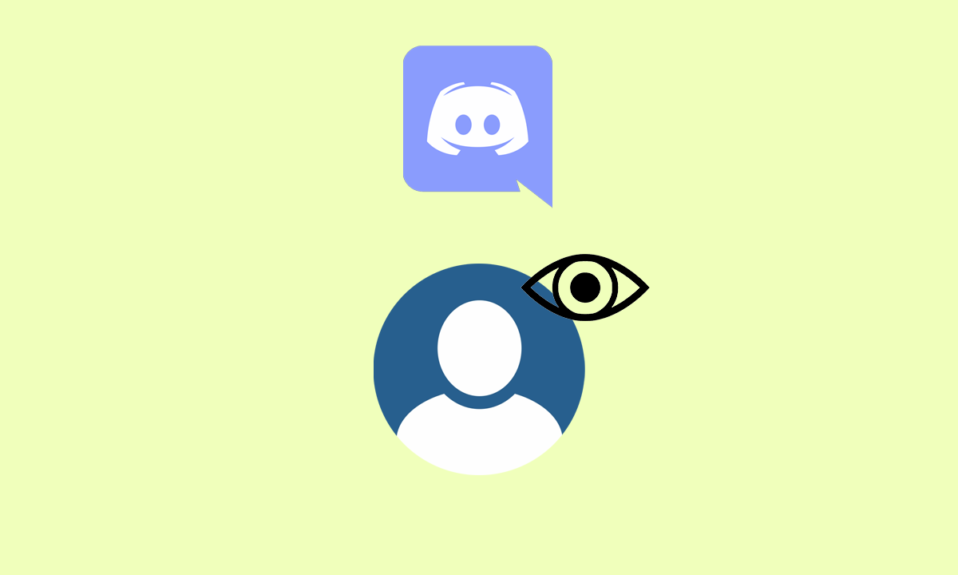
Discord è una piattaforma popolare che consente agli utenti di comunicare attraverso reti e dispositivi. È dotato di un sistema di profili che consente agli utenti di personalizzare il proprio profilo con avatar, biografia e interessi. Quindi, come ogni altra app di chat, ti starai chiedendo come visualizzare il profilo Discord, e questo è esattamente il motivo per cui siamo qui per guidarti su questo. Inoltre, se vuoi controllare qualcuno senza farglielo sapere e chiederti se posso vedere il profilo Discord di qualcuno senza aggiungerlo, continua a leggere fino alla fine per saperne di più.
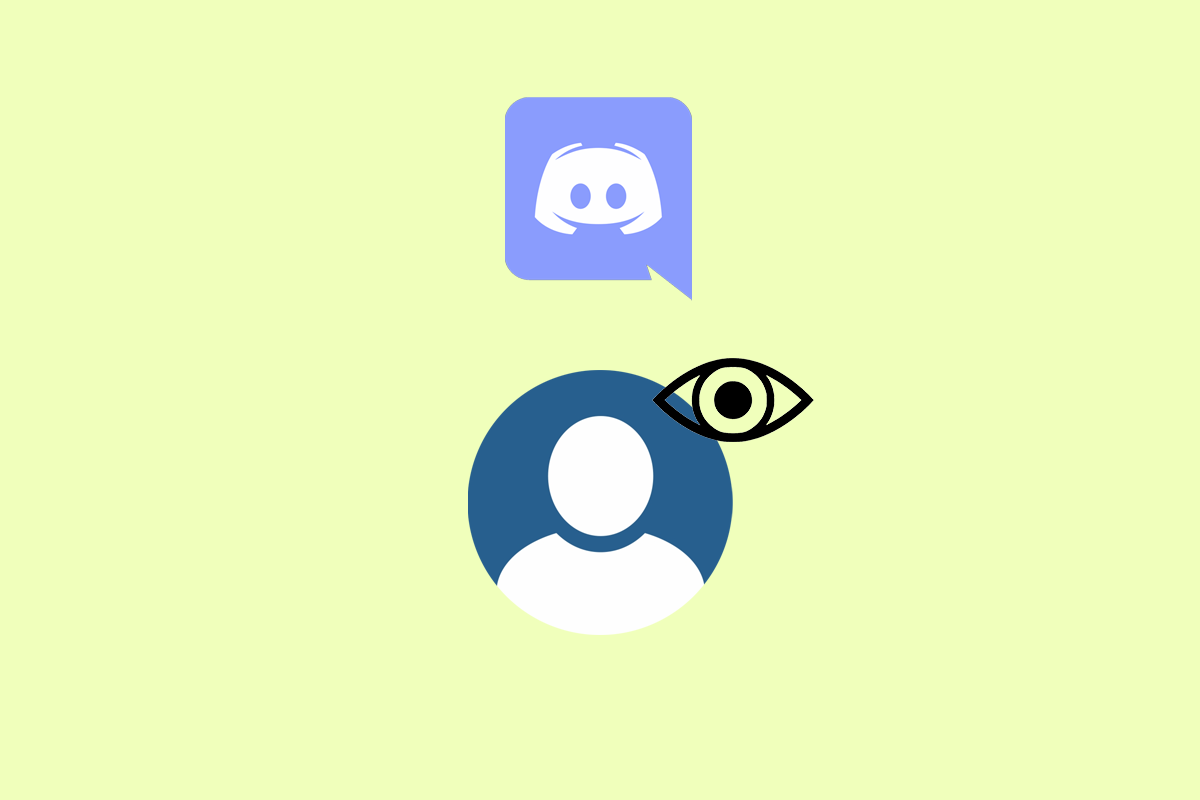
Sommario
- Come visualizzare il profilo Discord
- Cosa sono i profili su Discord?
- Come visualizzare il profilo Discord?
- Come trovare l'ID Discord?
- Posso vedere il profilo Discord di qualcuno senza aggiungerlo?
- Come differenziare un tag utente da un nome utente?
- Come cambiare il nome utente su Discord?
Come visualizzare il profilo Discord
Continua a leggere ulteriormente per trovare i passaggi che spiegano come visualizzare il profilo Discord in dettaglio con illustrazioni utili per una migliore comprensione.
Risposta rapida
Per visualizzare il profilo di qualcuno su Discord, puoi accedere alla sezione DM e toccare e tenere premuto il DM desiderato . Quindi, tocca l'opzione Profilo per visualizzare il loro profilo.
Cosa sono i profili su Discord?
I profili su Discord sono account utente che contengono informazioni personali come un nome utente, un avatar, una breve biografia e un elenco di interessi.
- Consentono agli utenti di unirsi e interagire con vari server e comunità sulla piattaforma e possono essere personalizzati con ruoli e autorizzazioni specifici per ciascun server.
- Possono anche includere varie impostazioni come preferenze di lingua, temi e altro.
- I profili mostrano anche il tag Discord dell'utente, un identificatore univoco che include il nome utente e il discriminatore (un numero di 4 cifre unico per ciascun utente).
Attraverso il proprio profilo, gli utenti possono rendersi più visibili sul server e trovare altri con interessi o background simili.
Come visualizzare il profilo Discord?
Vediamo come puoi visualizzare il profilo Discord sulla tua app Discord:
1. Apri l'app Discord sul tuo telefono e accedi al tuo account con le credenziali.
2. Tocca l' icona del messaggio diretto nell'angolo in alto a sinistra.
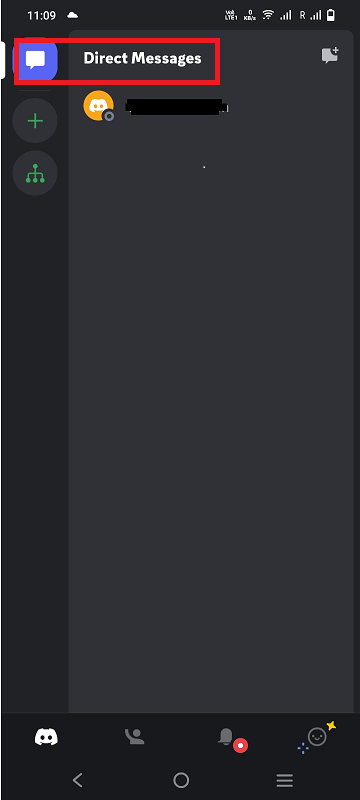
3. Tocca e tieni premuto il DM desiderato dalla sezione Messaggi Diretti.
4. Dal menu a comparsa che segue, toccare l'opzione Profilo per visualizzare la sezione del profilo.
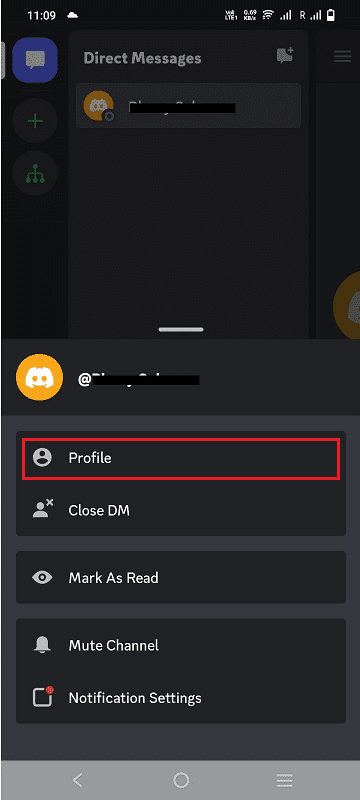
Leggi anche : Come visualizzare in modo anonimo un profilo LinkedIn
Come trovare l'ID Discord?
Per trovare l'ID Discord di qualcuno, il modo più semplice è abilitare la modalità sviluppatore nell'app Discord. Per fare ciò, segui i passaggi seguenti:
1. Avvia l'app Discord sul tuo telefono.
Nota : assicurati di accedere al tuo account con le credenziali.
2. Tocca la scheda Profilo .
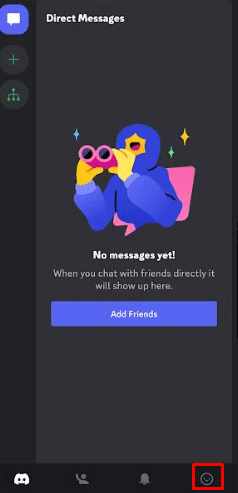
3. In IMPOSTAZIONI APP , toccare Avanzate .
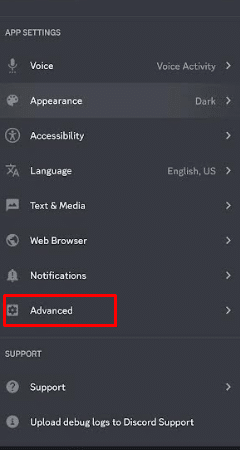
4. Attiva l'interruttore per l'opzione Modalità sviluppatore per visualizzare l'ID profilo Discord.
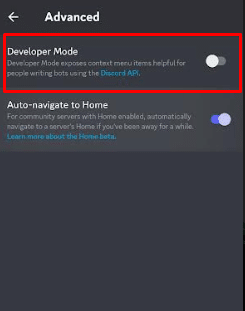
5. Una volta abilitato, visita il profilo utente di chiunque sull'app Discord.
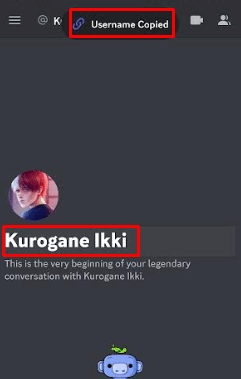
6. Tocca l' immagine del profilo .
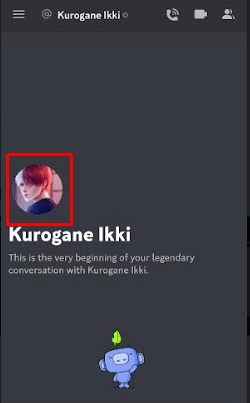
7. Tocca l' icona con i tre puntini .
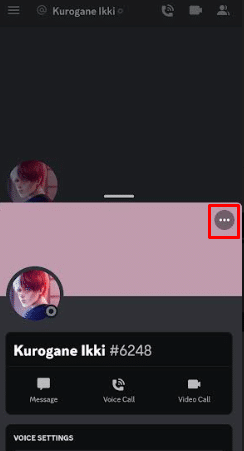
8. Quindi, tocca Copia nome utente .
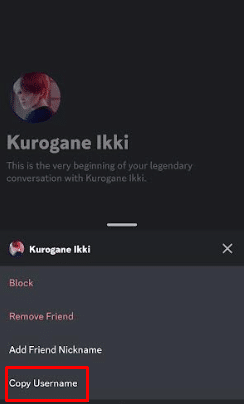

Leggi dall'inizio per sapere come visualizzare il profilo Discord.
Leggi anche : Come cambiare l'età su Discord
Posso vedere il profilo Discord di qualcuno senza aggiungerlo?
Sì , è possibile vedere il profilo Discord di qualcuno senza aggiungerlo come amico. Per fare ciò, puoi semplicemente utilizzare lo strumento di ricerca Discord. Lo strumento ti consente di cercare qualsiasi utente per nome o ID su Discord.
Come differenziare un tag utente da un nome utente?
Se sei un nuovo utente Discord e sei confuso riguardo al tag utente e al nome utente, eccoci qui con la differenziazione di entrambi per una migliore comprensione.
| Etichetta utente | Nome utente |
| Menziona un altro tag come utente in un messaggio | Identificatore univoco per un account utente |
| Tipicamente rappresentato come @username | Utilizzato per il login e l'accesso all'account |
| Indirizza un messaggio a un altro utente | Identificatore persistente per un utente |
| Utilizzato in piattaforme di social media, forum, ecc. | Unico su tutta la piattaforma |
Puoi imparare come visualizzare il profilo Discord.
Come cambiare il nome utente su Discord?
Un nome utente su Discord è un identificatore univoco per un account utente sulla piattaforma. Viene utilizzato per accedere all'account e per identificare l'utente nella comunità Discord. Ecco i passaggi per modificare il tuo nome utente o il cosiddetto nickname:
Nota : non tutti i server Discord consentono di modificare il nome utente.
1. Apri l'app Discord sul tuo telefono.
2. Tocca la scheda Profilo nell'angolo in basso a destra dell'app.
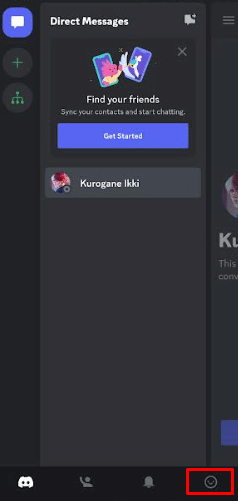
3. Quindi, tocca l'opzione Account .
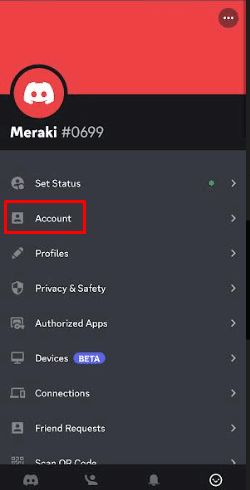
4. In INFORMAZIONI ACCOUNT, tocca Nome utente .
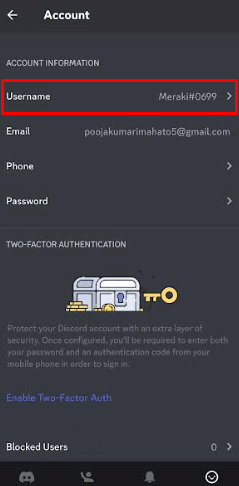
5. Ora modifica il tuo nome utente e tocca SALVA .
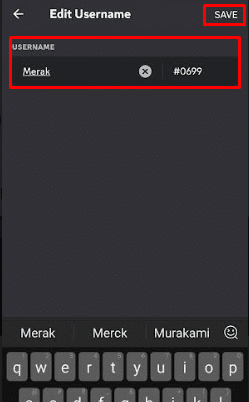
6. Inserisci la tua PASSWORD e tocca Fatto .
Nota : Discord consente agli utenti di modificare i propri nomi utente una volta ogni due settimane.
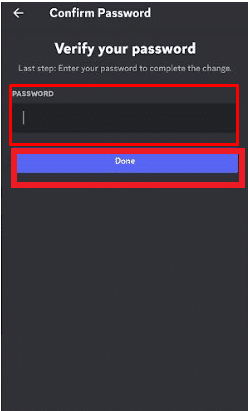
Leggi anche : Come cambiare il nome utente di Reddit
Domande frequenti (FAQ)
Q1. Chi può vedere il mio profilo Discord? Posso vedere il mio profilo Discord?
Risposta . Chiunque abbia il link al tuo profilo può visualizzare il tuo profilo Discord. Se il tuo profilo è pubblico , chiunque può visualizzare il tuo profilo senza bisogno del collegamento. Inoltre, chiunque si trovi sul tuo stesso server può visualizzare il tuo profilo facendo clic sul tuo nome nell'elenco dei membri o cercando il tuo nome utente o tag utente.
D2. Discord mostra ciò che cerchi? Discord mostra ciò che cerchi?
Risposta . No , Discord non mostra ciò che cerchi. Le tue ricerche sono private e non saranno visibili ad altri utenti. Tuttavia, è possibile che Discord possa accedere alla tua cronologia delle ricerche se utilizzi un account con privilegi amministrativi.
D3. Come puoi sapere se qualcuno ti ha bloccato senza inviare Discord?
Risposta . Se qualcuno ti ha bloccato su Discord, non potrai inviargli messaggi diretti o visualizzare il suo profilo . Inoltre, se provi a menzionarli in una chat pubblica, il messaggio non verrà visualizzato.
D4. Riesci a vedere l'immagine del profilo Discord completa?
Risposta . Sì , puoi vedere l'immagine completa del profilo di qualcuno su Discord. Per visualizzare l'immagine del profilo completa a grandezza naturale, puoi toccare l'immagine del profilo e si espanderà per mostrare l'immagine completa. In alternativa, puoi anche visualizzare l'immagine completa del profilo di qualcuno visitando la sua pagina del profilo.
Consigliato :
- Come giocare ai giochi PS3 su PS4 gratuitamente
- Come vedere il numero completo della carta di credito su Amazon
- Come modificare lo stato della discordia
- Come vedere chi ha visualizzato il mio profilo Facebook di recente
Quindi, speriamo che tu abbia capito come visualizzare il profilo Discord con i passaggi dettagliati in tuo aiuto. Puoi farci sapere qualsiasi domanda o suggerimento su qualsiasi altro argomento su cui vuoi che facciamo un articolo. Lasciali nella sezione commenti qui sotto per farcelo sapere.
